![]() zie instructievideo nieuwsbrief #89 op 15:00
zie instructievideo nieuwsbrief #89 op 15:00
Is de internetverbinding traag en wil je controleren welke processen daar verantwoordelijk voor kunnen zijn? Open dan het venster Broncontrole via Taakbeheer (Ctrl-Shift-Esc), link Meer details, tabblad Prestaties, link Broncontrole openen. Sorteer op tabblad Netwerk bij onderdeel Netwerkactiviteit op de kolom Verzonden of Ontvangen om te zien welke processen voor het meeste uitgaande of inkomende verkeer zorgen.
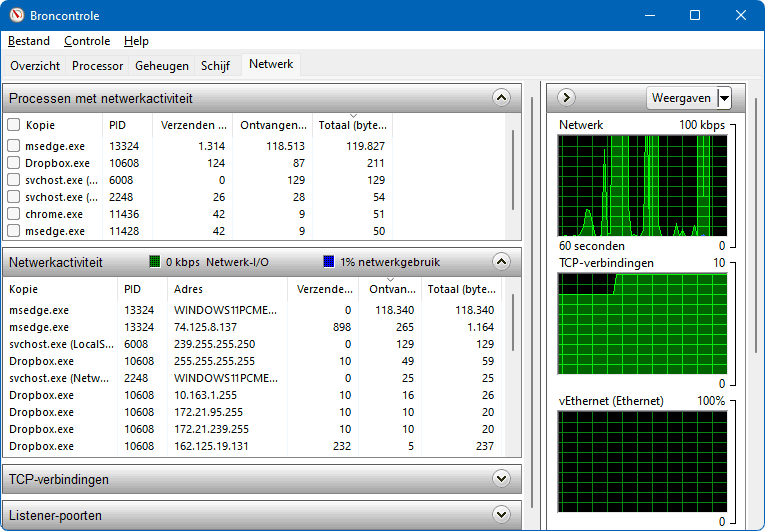
Neemt een proces teveel bandbreedte in beslag waardoor andere programma's of gebruikers in het netwerk daar last van hebben? Beperk het verbruik van het betreffende proces dan met een tool als NetLimiter (download: www.netlimiter.com) door een down- en/of uploadlimiet in te stellen. Houd er rekening mee dat deze limieten ook na het afsluiten van NetLimiter nog steeds van toepassing zijn!
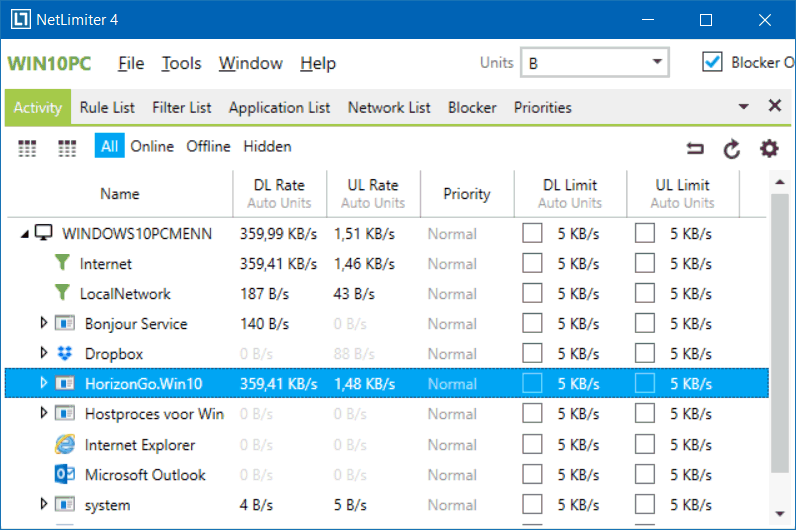
Gaat het om een bandbreedte vretend proces dat je zelf hebt opgestart dan is het uiteraard voldoende om het betreffende programma af te sluiten of Windows opnieuw op te starten. Start het proces echter met Windows op en is dat niet gewenst, dan kan deze worden uitgeschakeld via Taakbeheer (tabblad Opstarten) of MSCONFIG (op te starten via de toetscombinatie Win-R, tabblad Services, activeer eerst de optie Alle Microsoft-services verbergen). Op basis van de naam van het proces moet het bijbehorende opstartitem snel te vinden zijn. Is dat niet het geval, dan zal door middel van trial and error verder gezocht moeten worden. Zie mijn website voor meer informatie over het uitschakelen van met Windows opstartende programma's.
De snelheid van je internetverbinding kan ook worden belemmerd door overige op het netwerk aangesloten apparaten. Het kan daarom geen kwaad periodiek te controleren welke apparaten er op je netwerk zijn aangesloten, zeker wanneer de internetverbinding door meerdere personen wordt gebruikt. Via de beheerpagina van de router (te openen met het IP-adres van de router in de adresbalk van de browser) is een overzicht op te vragen van de op de router aangesloten apparaten, inclusief hun netwerknaam, MAC-adres en IP-adres. Lukt het niet om in te loggen op de router (bijvoorbeeld omdat het wachtwoord onbekend is) dan zijn de op het netwerk aangesloten apparaten ook eenvoudig te achterhalen met Wireless Network Watcher (download: www.nirsoft.net/utils/wireless_network_watcher.html). Direct na het starten scant deze tool alle overige IP-adressen binnen dezelfde IP-range als de computer en router. Het overzicht toont alle aangetroffen apparaten, inclusief hun netwerknaam, MAC-adres, IP-adres en fabrikant.
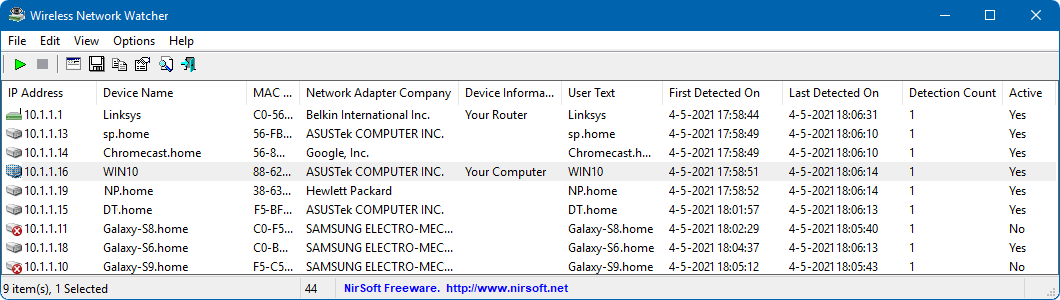
© 2001-2025 - Menno Schoone - SchoonePC - Rotterdam - Privacyverklaring